Pinia 간단한 설명과 로그인 기초 예제
*자세한 설명 생략
▷ Pinia 란?
*Store 관련 자세한 설명 아래 링크 참고
- 모든 컴포넌트들에 대한 데이터 저장소 역할 및 관리하는 Store
- Vuex 보다 더 간단하고, Composition API 스타일을 제공
▷ Pinia 설치
*vue-cli를 통해 Project 생성 후 설치
💡npm install pinia
▷ 기초 예제 - 로그인
- main.js
*pinia 모듈 등록
import { createApp } from 'vue'
import App from './App.vue'
import { router } from '@/router/MenuNav.js'
import Axios from "axios";
import { createPinia } from 'pinia'
createApp(App)
/** 모듈 사용 등록 */
.use(router)
.use(createPinia())
/** 전역 설정 */
// Axios
.provide('$Axios', Axios)
// API_URI
.provide('$BHS_CMM_LGN', "http://IP:Port/bhs/cmm/login.do")
/** 연결 */
.mount('#app')- LoginStore.js
import { defineStore } from 'pinia'
import { ref } from 'vue'
import { router } from '@/router/MenuNav.js'
export const useLoginStore = defineStore(
"LoginStore",
() => {
/** 인증토큰 */
const JWT = ref(null)
/** SET */
function setUser(jwt) { JWT.value = jwt }
/** 로그인 체크 */
function checkUser() {
if (JWT.value == null) {
router.push({ path: "/" })
alert("로그인 후 이용해주세요.")
}
}
return { JWT, setUser, checkUser }
}
)- LoginTestCmp.vue
<template>
<div class="APICallTestCmp">
<h1>🏠 HOME</h1><br /><br />
<div class="login">
<h2>Login</h2>
<input v-model="id" placeholder="아이디">
<input v-model="pwd" placeholder="패스워드">
<button @click="call(id, pwd);">Login</button>
</div><br />
<div>
<h4>JWTStore : </h4>
<div style="width: 700px; height: 150px; overflow: auto;">
{{ useLoginStore().JWT }}
</div>
</div>
<div>
<h4>API Response : </h4>
<div style="width: 700px; height: 150px; overflow: auto;">
{{ resJWT }}
</div>
</div>
</div>
</template>
<script setup>
import { inject, ref } from 'vue'
import { router } from '@/router/MenuNav.js'
import { useLoginStore } from '@/store/LoginStore.js'
const id = ref("")
const pwd = ref("")
const Axios = inject("$Axios")
const API_URI = inject("$BHS_CMM_LGN")
const resJWT = ref("")
function call(id, pwd) {
const REQ_DATA = {
"id": id,
"pwd": pwd
}
Axios
.post(API_URI, REQ_DATA)
.then((res) => {
const resVO = res.data
if (resVO.resultCode == "0000") {
resJWT.value = resVO.jwt
useLoginStore().setUser(resVO.jwt)
router.push({ path: "/" })
alert("로그인 완료")
} else {
alert(resVO.resultMsg)
}
})
.catch(() => {
console.log("실패");
})
}
</script>- CompositionTestCmp.vue
*로그인 체크 로직 추가
*Composition API
<template>
<div class="CompositionTestCmp">
<h1>👨🏫 Composition Example</h1><br /><br />
<button @click="initTest();">초기화</button>
<div>
<h4> 입력 :
<input v-model="inData" @keyup.enter="addList(inData);" placeholder="아무거나 입력해주세요.">
</h4>
</div>
<div>
<h4> 선택 :
<select v-model="select">
<option value="-" selected>선택해주세요.</option>
<option v-for="(item, i) in list" :key="i" :value="item">{{ item }}</option>
</select>
</h4>
</div>
<div>
<h4> 확인 :
{{ select }}
</h4>
</div>
<div>
<h4> 리스트 현황</h4>
<div v-for="(item, i) in list" :key="item">
{{ i }} → {{ item }}
</div>
</div>
</div>
</template>
<script setup>
import { ref, onMounted } from 'vue';
import { useLoginStore } from '@/store/LoginStore.js'
/** 반응형 객체 */
let inData = ref("");
let list = ref([]);
let select = ref("-");
/** 로그인 체크 */
onMounted(() => { useLoginStore().checkUser() })
/** 리스트 값 추가 */
function addList(data) {
if (data == "" || data == null) {
alert("입력 값이 없습니다.");
} else {
list.value.push(data);
inData.value = "";
}
}
/** 초기화 */
function initTest() {
inData.value = "";
list.value = [];
select = "-";
}
</script>- ForTestCmp.vue
*Test Composition 모두 로그인 체크 로직 추가
*Options API
<template>
<div class="ForTestCmp">
<h1>👨🏫 For Test </h1><br />
<h4>리스트</h4>
<div>{{ list }}</div>
<h4>리스트 값</h4>
<div v-for="(obj, i) in list" :key="obj">
{{ i }} → {{ obj }}
</div>
</div>
</template>
<script>
import { useLoginStore } from '@/store/LoginStore.js'
export default {
data: () => {
return {
list:
[
{ id: '001', message: 'Hello For' },
{ id: '002', message: 'Hello Test' },
{ id: '003', message: 'Hello World' }
]
}
},
/** 로그인 체크 */
mounted() { useLoginStore().checkUser() }
}
</script>▷ 결과 확인

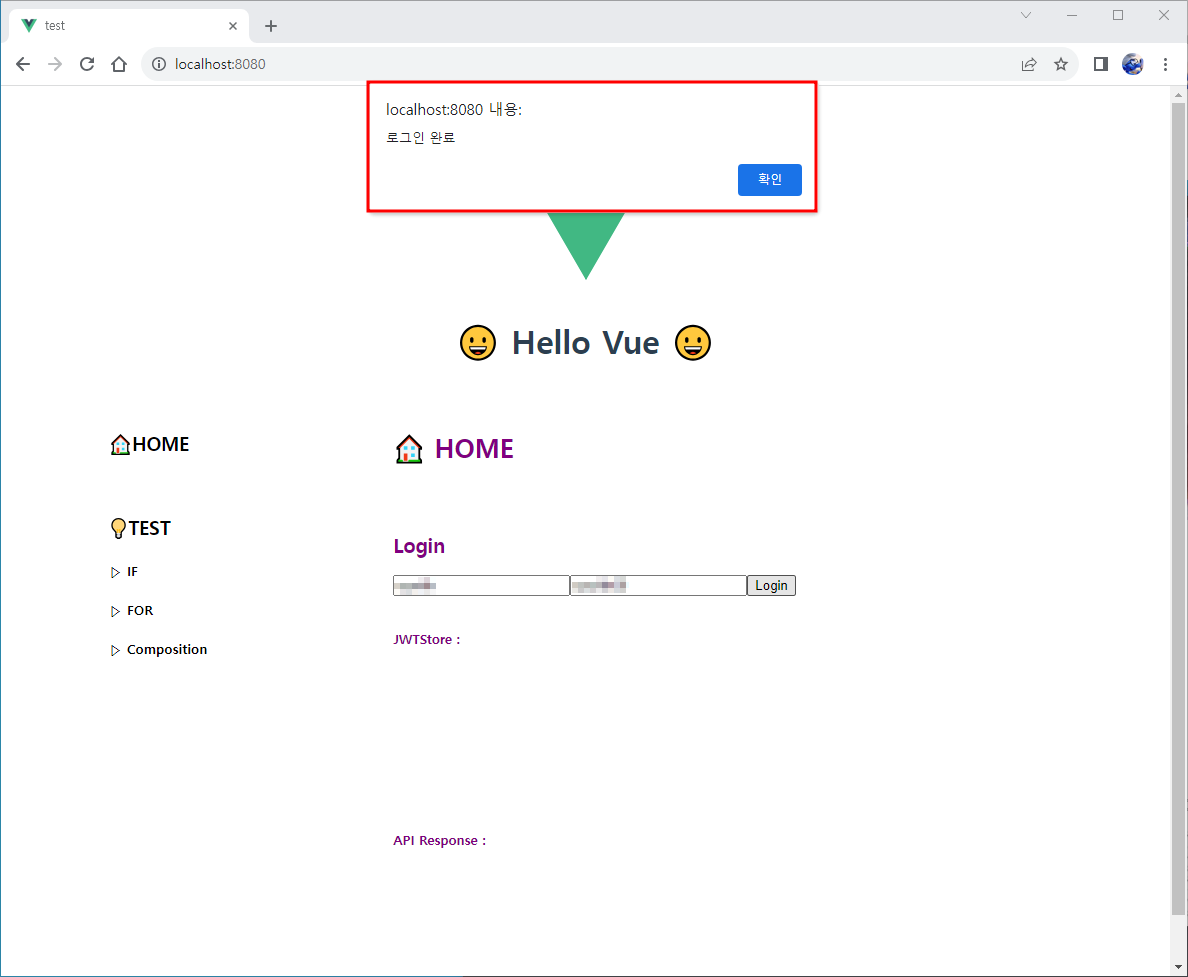




▷ 참고
[Store]Vuex vs Pinia, Vue 스토어 비교
안녕하세요. 오늘은 오랜만에 Vue 관련한 글을 써보려고 합니다. 원래 예전부터 쓰려고 했던 주제인데, 클라우드 자격증을 준비하면서 클라우드 쪽 포스팅에 집중을 하다 보니 포스팅이 예정보
codeup-eugene.tistory.com
Vue 3의 공식 Store | Vue.js를 위한 직관적인 스토어
직관적이고 타입 안전한 가벼운 그리고 유연한 Vue 스토어
pinia.vuejs.kr
▷ 관련 글
Vue3 기초 예제 프로젝트 정리
Vue3 기초 예제 프로젝트 구조 및 소스 중간 정리 *관련 글이 점점 늘어나 하나로 통합하기 위함 *이 글에서 만 싱크 맞춤 *주석 이외 설명 생략 *자세한 설명 생략 ▷ 프로젝트 전체 구조 < 파일 따
coding-today.tistory.com
'▶ Front-End > Vue.js' 카테고리의 다른 글
| Vue3 기초 예제 - CRUD 관리자 페이지 (2) | 2023.11.02 |
|---|---|
| Vue3 기초 예제 - Axios 모듈화(async/await) (0) | 2023.10.30 |
| Vue3 기초 예제 - HTTP 통신(Axios) (2) | 2023.10.27 |
| Vue3 기초 예제 - Router(메뉴 네비게이션) (0) | 2023.10.26 |
| Vue3 기초 예제 - Dynamic Select Box (0) | 2023.10.25 |
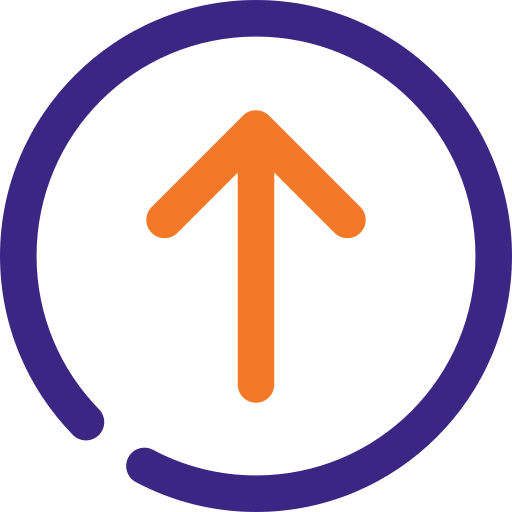
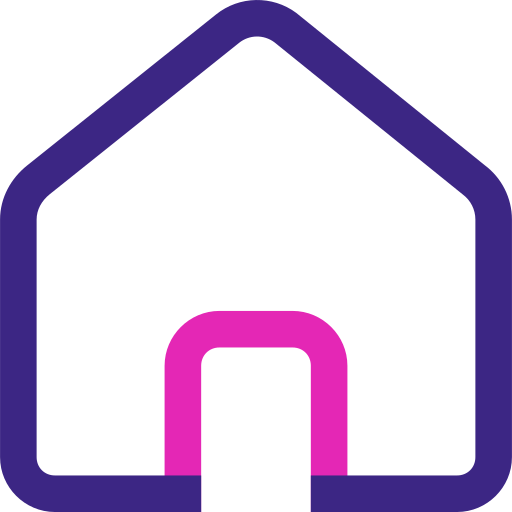

댓글